Melyik alkalmazás felelős a névjegyek szerkesztéséért. Android telefonkönyv névjegyek mentése és szerkesztése
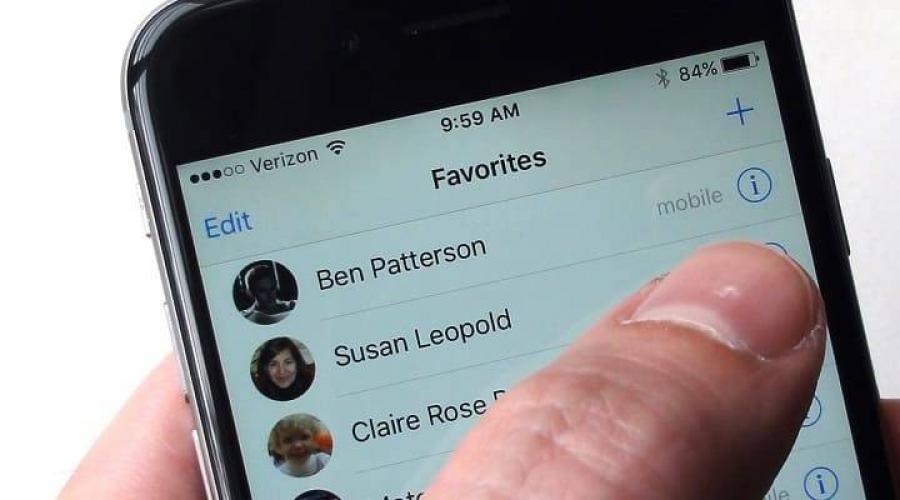
Olvassa el is
Cikkek és Lifehackek
Az a kérdés, hogy hogyan lehet megváltoztatni egy névjegyet az Androidban, nem gyakran merül fel, de rendszeresen előfordul. Biztosan, tapasztalt felhasználók egy cikk ebben a témában valószínűleg nem lesz érdekes, de kezdőknek hasznos lehet.
Miért váltsunk kapcsolatot, és hogyan kell ezt helyesen csinálni?
Nincs értelme felsorolni a számos okot, amelyek miatt a felhasználó meg akarja változtatni a névjegyeit a telefonján.A legbanálisabb az összes lehetséges közül - kezdetben rossz nevet adott meg a kezdeti mentés során, talán csak sietett.
Vagy az előfizető megváltoztatta a vezetéknevét élete bizonyos eseményei kapcsán.
Vagy talán meg kell változtatnia a kapcsolattartó nevét, hogy titokban maradjon a mindenütt jelenlévő kíváncsi szemek elől. Igen, soha nem tudhatod, mi más lehet.
A névjegy mentett adatainak módosításához a következőket kell tennie:
- Nyissa meg a telefon "Főmenüjét";
- Megtaláljuk a "Kapcsolatok" elemet, nyissa meg őket;
- A megadott listában megtaláljuk azt a kapcsolatot, akinek az adatait módosítani szeretnénk;
- A névjegyen belül találjuk a "Kapcsolat módosítása" sort;
- A legördülő ablakban elvégezzük a szükséges cseréket, illetve az esetleges kiegészítéseket;
- A módosítások elvégzése után kattintson a "Mentés" gombra.
Névjegy módosítása és hozzáadása

A telefonhasználóknak gyakran az a feladata, hogy ne csak módosítsák a már bevitt adatokat, hanem kiegészítsék is További információ(például e-mail cím, születési dátum, munkahely, levelezési cím vagy csak jegyzeteket fűzz hozzá).
Új adatok hozzáadásakor tartsa szem előtt a következőket:
- Ha a névjegyek nem a telefonmemóriában, hanem a SIM-kártyán vannak tárolva, akkor az utó- és vezetéknéven és telefonszámon kívül nem lehet bővített előfizetői adatokat hozzáadni hozzájuk.
- De bármikor átmásolhat egy névjegyet telefonjára, és használhatja a speciális funkciókat.
- Legyen óvatos, amikor módosítja a névjegyeket, ne veszítse el a fontos információkat.
Ma végigvezetjük, hogyan kell dolgozni egy okostelefon vagy táblagép telefonkönyvével Androidon. Igazán egy nagy szám emberek, ez nem egy telefonkönyv, hanem a legtermészetesebb szeméttelep adat nélküli számokkal vagy olyan érthetetlen bejegyzésekkel, mint a "Vas.P.elZHE". Belefáradt a helyzet, amikor tudod, hogy a szám megfelelô személy Van, de nem találja? Aztán olvasunk tovább. Szerkesszük az Android-névjegyeket az Office-ban.
Amikor a telefonkönyvben szereplő számok messze nem százak, gyakran egyszerűen lehetetlen megjegyezni, ki az a Seryoga vagy Natasha. Nos, siess, hát megesik. Eszik speciális alkalmazások névjegyek szerkesztéséhez Androidon és Windowson egyaránt. Emlékszel, hogy nem telepítek extra alkalmazást, ha tudod kezelni, ami kéznél van. Egyszer elmentem keresni egy alkalmazást a beállításokhoz, de lógtam egy órát. Tegyünk tehát mindent egyszerűen és univerzálisan, anélkül, hogy elvonnánk magunkat.
Először állítsa be szabályként a csoportok létrehozását. Nagyon sokat segít a megfelelő ember megtalálásában. Ha nem találja meg közvetlenül, akkor a csoportban van egy személy, aki rendelkezik a szükséges elérhetőséggel. Ne hanyagolja el a csoportokat!
Másodszor, nézze át gyakrabban a feljegyzéseit. Az emlékezet megbízhatatlan dolog, bármit is gondolsz magadról. Ezért mobileszközön engedélyezzük a Google-fiókkal való szinkronizálást.
Hogyan lehet egyszerűen menteni névjegyeket okostelefonról számítógépre
Tehát kapcsolja be a számítógépet, és lépjen a Google-fiókunkba. Következő lépésként mehet a következő helyre Gmail, majd válassza a Névjegyek lehetőséget, vagy azonnal ugorhat a webhelyre. A bal alsó sarokban van egy "A régi verzióhoz" elem. Azonnal elmondom, hogy 2017. május 14-től az új verzió még nem támogatja az exportot, csak a régi.
Itt vannak a fő részek és a kapcsolattartók.
Tehát visszatértünk régi verzió. Itt található a "Névjegyek exportálása" elem. Kijelöljük a szükséges kapcsolatokat az exportáláshoz, és folytatjuk a mentést.
Fordított importáláshoz használhatja a Google CSV formátumát, a jövőben egyszerűen egyszerűbb lesz vissza importálni ezt a fájlt a fiókjába.
Az Android telefonkönyv névjegyeinek szerkesztése
Felhasználók nyitott iroda Szerencsére alapértelmezés szerint a fájl a megfelelő kódolással nyílik meg.
Kódolás - Unicode
Nyelv - Standard - orosz
Elválasztó - vessző
Boldog tulajdonosoknak MS iroda kell egy kis erőfeszítés.
Válassza az Office -> Fájl-> Megnyitás menüben, majd a fájlmegnyitási ablakban válassza a " Szöveges fájlok (*.prn; *.txt; *.csv)«
Adatformátum – Határozott
A fájl formátuma 65001: Unicode (UTF-8), és a következő lapon "Az elválasztó karakter: vessző"
Minden, kényelmesen szerkesztheti a névjegyeket táblázatos módban. Igen, a .vcf kártyafájlok megtekinthetők az Office-ban, de a szerkesztésük nem olyan kényelmes. Íme néhány jobb program.
A fiókba történő importálás fordított sorrendben történik. Megjegyzem, hogy emlékezzen egy személyre, csak lépjen a WhatsApp-ra, és tekintse meg az avatarokat.
25.05.2017 21:27:00
Egy új telefon beszerzése után a felhasználó elkerülhetetlenül felveti a kérdést, hogyan viheti át a névjegyeket a régi modulból. A fotó- és videófájlok esetében minden egyszerű - az adatokat egyszerűen átmásolják az SD-kártyára. De mit kezdjünk több száz számmal a telefonkönyvben?
A számok kézi átírása itt valószínűleg nem működik. Ez túl hosszú, és fennáll annak a lehetősége, hogy hibát követ el egyik vagy másik alakban. Ha a névjegyek átvitele megtörténik jön a segítség számítógép vagy laptop. De hogyan lehet névjegyeket átvinni telefonról számítógépre? Cikkünkben megtalálja a választ.

A névjegyek számítógépre való áthelyezésének három fő módja van:
1. módszer: Google Fiókon keresztül
Az Android okostelefon minden felhasználójának rendelkeznie kell Google-fiókkal, amelyen keresztül az alkalmazások telepíthetők és frissíthetők. Fiókján keresztül két lépésben másolhat számokat.
Mielőtt névjegyeket másolna át a telefonról a számítógépre, szinkronizálnia kell:
- Adja meg az okostelefon beállításait
- Válassza a "Fiókok" lehetőséget
- Kattintson a Google elemre, vagy adja hozzá a listában található paranccsal
- Állítsa a kapcsolót a „Kapcsolat” elemmel szemben
- Kattintson a jobb oldali menüre felső sarok
- Kattintson a "Szinkronizálás" gombra
 |
 |
 |
Ezt követően közvetlenül folytathatja a számok másolását. Ez a beállításokon keresztül történik. rendszeralkalmazás"Kapcsolatok". Ez a program export és import funkcióval rendelkezik. Minden szám egy vcf fájlba van csomagolva, amelyen keresztül továbbítható email:
- Indítsa el az internetet okostelefonján
- Nyissa meg a "Kapcsolatok" elemet
- Kattintson a legördülő menüre
- Válassza az Importálás/Exportálás lehetőséget
- Adjon meg egy SIM-kártyát exportálási forrásként vagy belső memória
- Válasszon egy e-mail címet
- Adja meg az átvinni kívánt névjegyeket
 |
 |
 |
 |
Néhány másodperc múlva az összes névjegy visszaáll e-mailre. Benne lehet hagyni e-mail fiók vagy vigye át a számítógép memóriájába.
Mellesleg a számok telefonkönyv vcf fájl formájában SD kártyára is másolhatja, majd kártyaolvasón keresztül átviheti HDD számítógép. Ebben az esetben fontos, hogy ne legyenek olyan alkalmazások telepítve a kártyára, amelyek eltávolítása után törlődnek.
2. módszer: Névjegyek átvitele a telefonról USB-n keresztül számítógépen keresztül
Ha a telefonról sürgősen át kell vinni a névjegyeket, miközben nincs idő a szinkronizálásra Google fiók, lehetőség van a telefonkönyv USB-n keresztül PC-re másolására. Ehhez először át kell helyeznie az összes számot a mobileszköz memóriájába:
- Nyissa meg a Névjegyeket az Android beállításaiban
- Válassza az Importálás/Exportálás lehetőséget
- A „forrás” mezőben válasszon ki egy SIM-kártyát
- Jelölje ki a telefon memóriáját tárolóhelyként
Most már átviheti a névjegyeket a telefon memóriájából az SD-kártyára vcf-fájlként. Győződjön meg arról, hogy a másolás jól sikerült, és csatlakoztassa telefonját a számítógéphez USB-kábellel:
- A telefon USB start menüjében rendelje hozzá a fájlátvitelt
- Nyissa meg a lemezmappát a számítógépen
- Keresse meg telefonját a listában
- Lépjen a belső memóriába
- Másolja a névjegykártya fájlt a számítógép memóriájába

3. módszer: Névjegyek másolása harmadik féltől származó programokon keresztül
A Play Áruház "Alkalmazások" része több száz programot tartalmaz, amelyekkel telefonszámokat másolhat a számítógépére. A beállítások és az interfész különbségei ellenére ezeknek az alkalmazásoknak van egy közös vonása - a vcf fájl létrehozásának elve, amelybe a névjegyeket csomagolják a számítógépre küldéshez.
Számos névjegyátviteli program tesztelése után úgy döntöttünk, hogy olvasóinknak ajánljuk az AirDroid szolgáltatást, amely lehetővé teszi a telefon távoli vezérlését számítógépről. Számla be ezt a szolgáltatást három lépésben készült:
- Nyissa meg a szolgáltatás hivatalos webhelyét, és regisztráljon
- Telepítse az AirDroid alkalmazást a készülékére mobil eszköz
- Jelentkezz be a fiókodba


Általánosságban elmondható, hogy a névjegyekkel való munkavégzés Androidon egyszerre egyszerű és nehéz. A helyzet az, hogy a legtöbben a gyártó által telepített alkalmazásokat használják, és ezek lehetnek szabványosak az Android-kínálatból, vagy szabadalmaztatott shell-ek részét képező programok. Tehát kezdésként nézzük meg az általános helyzetet az egyik példa segítségével.
Az Android névjegyek az azonos nevű alkalmazásban találhatók. Általános szabály, hogy a Google OS rendszerhéjainak fejlesztői az elsők kezdőképernyőígy nem nehéz megtalálni.
A Névjegyek alkalmazás kezelőfelülete egyszerű és intuitív. Felül található a telefonkönyv forrásainak menüje, a kereséshez és új névjegy létrehozásához szükséges ikonok, valamint magának az alkalmazásnak a menüje.

Balra és jobbra csúsztatva gyorsan elérheti a névjegycsoportokat, a gyorstárcsázási képernyőt és még a hívásnaplót is.

A telefonkönyv forrásai menüben kiválaszthatja, hogy mely névjegyek jelenjenek meg az alkalmazásban. Vannak lehetőségek: SIM, Skype és egyéb azonnali üzenetküldők, könyvelés google rekordokés a készülék tényleges telefonkönyve. A felhasználó bejelölheti vagy törölheti az egyes források melletti négyzeteket. Hasznos tanács: ha idegesít, hogy az Android előkeresi az e-mail címeket, beceneveket a Skype-ból, és a telefonkönyvet káoszba változtatja, akkor csak kapcsolja ki a megfelelő forrásokat.

A névjegyek keresése az alkalmazásban automatikus kiválasztással rendelkezik. A megfelelő személy megtalálásához nem szükséges beírni a teljes nevét. Elég megadni az első betűket, és az alkalmazás kiválasztja az összes egyezést.


A névjegy létrehozása során a felhasználó kiválasztja annak helyét, majd jelzi a számot (6 lehetőség közül választhat), e-mailt. Egy névjegy hozzáadható egy csoporthoz. Ezenkívül minden kapcsolathoz megadhatja további mezők: születésnaptól vagy más jelentős eseményektől egy önkényes feljegyzésig.


Az alkalmazás menü nyolc elemet tartalmaz. Néhányukkal később még kitérünk. A beállítások főként a névjegyek alkalmazásban való megjelenítésére vonatkoznak. Beállíthatja a fiókokkal való szinkronizálást, megtekintheti a SIM-kártya kapacitását, és kiválaszthatja a balra és jobbra görgetéskor megjelenő lapokat.
Névjegyek átvitele Androidról Androidra
Az iOS-től eltérően az Android alapértelmezés szerint a natív lehetőségek széles választékát kínálja a névjegyek egyik eszközről a másikra való átviteléhez.


Minden Android okostelefon hozzá van kötve fiókot Google. Névjegyek átviteléhez Google, csak meg kell győződnie arról, hogy a régi okostelefon engedélyezve van a névjegyek szinkronizálására Google-profilés Gmail. Ehhez lépjen a Beállítások - Fiók és szinkronizálás - Google - Gmail menüpontra. Ezután kattintson a fiók nevére, és válassza a Kapcsolatok lehetőséget. A korábban elvégzett beállításoktól függően ezek automatikusan vagy kattintáskor szinkronizálódnak. Továbbá az új készüléken elegendő ugyanezt megtenni, hogy megjelenjenek rajta a névjegyek. Fontos, hogy a kütyük csatlakozzanak az internethez.

SIM-kártya vagy VCard-fájl segítségével is átvihet névjegyeket Androidról Androidra. Ehhez a Névjegyek alkalmazásban lépjen a Menü - Névjegyek kezelése - Névjegyek importálása / exportálása menüpontra. Itt exportálhatja a névjegyeket a SIM-kártyára, a memóriakártyára vagy a telefon memóriájába.
Ezután behelyezik a SIM-kártyát új telefon, a memóriakártyát is áthelyezheti oda. Az új eszközön ugyanazok a műveletek hajtódnak végre, csak az Exportálás helyett az Importálást kell kiválasztani a megfelelő helyről.
Ha a felhasználó exportálta a névjegyeket a telefon memóriájába, akkor onnan kell átvinnie a VCard fájlt. Ezt úgy lehet megtenni, hogy telefonokat csatlakoztat a számítógéphez – a legtöbb androidos telefonok cserélhető meghajtóként vannak definiálva, vagy küldje el e-mailben saját magának (de itt logikusabb a fent leírt Gmail-en keresztüli szinkronizálás használata), vagy Bluetooth-on keresztül viheti át. Ezután az új telefonon meg kell ismételnie a névjegyek importálásakor már leírt lépéseket.

A névjegyeket telefonról telefonra is átviheti a használatával Bluetooth-on keresztül. Igaz, ez a módszer csak kis számú bejegyzés esetén alkalmas - és egyszer legfeljebb 10 darabot küldhet. Ehhez lépjen a Névjegyek alkalmazás menüjébe, és válassza a Névjegyek küldése opciót. Ezután jelölje be a négyzetet kívánt rekordokat majd válassza ki a küldési módot - Bluetooth. Először Bluetooth-kapcsolatot kell létrehoznia a telefonok között.
Ezenkívül a Névjegyek küldése elem lehetővé teszi, hogy e-mailben, SMS-ben vagy MMS-ben küldje el őket, de ezek a módszerek nem relevánsak a névjegyek telefonról telefonra történő átvitelénél.
Névjegyek átvitele iPhone-ról Androidra
Kétféleképpen viheti át a névjegyeket iPhone-ról Androidra: szinkronizálással a Gmaillel és VCard-fájl használatával. Mindkettő igényel némi erőfeszítést.

Alapértelmezés szerint be iPhone névjegyek szinkronizálva az iClouddal. A szinkronizálást át kell kapcsolnia a Gmailre, és nem kell elveszítenie a telefonkönyvét. Ehhez lépjen az iPhone Beállítások - Mail, címek, naptárak - Fiókok / iCloud menüpontra, és kapcsolja ki a Névjegyek szinkronizálását. Megjelenik egy felugró ablak. Ebben ki kell választania a "Hagyja a telefonon" lehetőséget. Így mentjük a névjegyeket az iPhone-ra. Ha másik lehetőséget választ, a névjegyek törlődnek az iPhone készülékről.

Most be kell állítania a Gmailt az iPhone Névjegyek alapértelmezett fiókjaként. A beállítás a Beállítások - Mail, Címek, Naptárak részben történik. A Kapcsolatok alpontban az egyik utolsó lesz az Alapértelmezett fiók. Ki kell választania az elemet, és meg kell jelölnie a Gmailt. Egy idő után a névjegyek szinkronizálódnak a Gmaillel. Ha már vannak névjegyei, akkor azok sokszorosíthatók.

Ezután aktiválnia kell Gmail-fiókját Android rendszeren. Egy idő után a névjegyek megjelennek a telefonon. Ha ez nem történik meg, akkor meg kell néznie a Névjegyek alkalmazás források menüjében, hogy mely források aktiválva vannak. Lehetséges, hogy a Gmail-fiókja nincs bejelölve. Előfordulhat, hogy kényszerítenie kell a szinkronizálást is. Ezt a Beállítások - Fiók és szinkronizálás - Google - Gmail menüpontban teheti meg.
A névjegyek iPhone-ról Androidra való átviteléhez használhatja a VCard fájlt. Csak az iCloudban hozhat létre fájlt. Ezért mindenekelőtt meg kell győződnie arról, hogy a névjegyek szinkronizálva vannak a felhővel.

A vCard fájl készítéséhez ki kell jelölnie az összes névjegyet a ctrl-AWindows vagy a Command-A billentyűkombinációval Mac-en, az iCLoud webalkalmazás beállítási menüjében található a vCard exportálása opció. Mentse a fájlt a merevlemezre vagy a flash meghajtóra. Bármi kényelmes módjaírja be az Android készülék memóriájába.
A következő lépéseket már leírtuk. A Névjegyek alkalmazásban lépjen a Menü - Névjegyek kezelése - Névjegyek importálása és exportálása menüpontra, válassza ki a Névjegyek importálása elemet, majd a VCard fájl helyét - a telefon memóriájában vagy az SD-kártyán. A Névjegyek alkalmazás az összes adatot átmásolja a fájlból a készülék memóriájába.
Ahelyett, hogy VCard fájlt írna Android telefonra, importálhat róla névjegyeket a Gmailbe, majd szinkronizálhatja a moduljával. Ehhez a Gmailben ki kell választania a Névjegyeket, és ott - az Importálás elemet. A felugró ablakban válassza ki az utolsó elemet. Csak az eszköz szinkronizálása marad a Gmaillel.
Névjegyek átvitele Windows Phone-ról Androidra
A névjegyek átvitelének többféle módja van Windows telefon Androidon. Használhat olyan alkalmazásokat, amelyek lehetővé teszik VCard fájl létrehozását. A kapcsolatok óta Windows felhasználók A telefon szinkronizálva van a fiókkal Microsoft rekord, alapértelmezés szerint az Outoook.com webhelyen lesznek, hozzáadhat Outlook-fiókot az Androidhoz. Végül csv fájl segítségével átviheti a névjegyeket az Outlookból.

Ha névjegyeket szeretne átvinni a Windows Phone-ról az Androidra az Outlook.com-szal való szinkronizálással, hozzá kell adnia egy fiókot a telefonhoz. Ehhez lépjen a Beállítások - Fiókok és szinkronizálás menüpontra, majd kattintson a + gombra. A javasolt kijelölésben kattintson az Outlook elemre, majd adja meg fiókadatait, és válassza a névjegyek szinkronizálását. Nál nél ez a módszer van néhány hátránya. Egyes esetekben az Outlook nem teszi lehetővé a névjegyek szerkesztését harmadik féltől származó eszközökön, ezért jobb, ha a névjegyeket fájlon keresztül "natív"-ként állítja be az Android számára.
Az Outlook.com webhelyen válassza az Emberek lehetőséget a menüből. Ezután kattintson a Kezelés gombra, és az új menüben - Exportálás az Outlook.com-hoz és más szolgáltatásokhoz. A névjegyeket a rendszer egy CSV-fájlba menti. El kell menteni a számítógépére.

Ezután a Gmailben, a fent leírtak szerint, ki kell választania a Névjegyeket. A menüben van egy Importálás menüpont. Ha rákattint, megjelenik egy felugró menü, amelyben ki kell választania az importálást CSV fájl vagy VCard. Továbbra is ki kell választani egy fájlt a merevlemezen, a névjegyek feltöltődnek a Gmailbe, majd szinkronizálják az Android rendszerrel.
Névjegyek átvitele Androidról számítógépre
Nagyon egyszerű a névjegyek átvitele Androidról számítógépre. Elég egy VCard fájlt generálni. Dolgozhatnak vele Microsoft programok Outlook vagy Windows Contacts, valamint egyéb alkalmazások.

A névjegyek VCard-fájlba való exportálásához lépjen a Névjegyek alkalmazásba: Menü - Névjegyek kezelése - Névjegyek importálása és exportálása, és válassza ki a kívánt elemet: Exportálás SD-kártyára vagy Exportálás a telefon memóriájába.
Az összes névjegy a VCard fájlba kerül. Ezután beírható a számítógép memóriájába, és megnyitható a megfelelő programban a névjegyekkel való munkavégzéshez. A fájl tárolható mint biztonsági mentés a számítógépen. Az Androiddal azonban nem szinkronizálódik. Ezért tanácsos szinkronizálni az Android névjegyeket a Gmaillel.

A névjegyeket egyébként a Gmailből is exportálhatja. Ehhez válassza ki a menüben a névjegyek exportálását. VCard fájlba is menthetők.
A VCard megnyitásakor Windows programok problémák adódhatnak a cirill ábécé megjelenítésével. A VCard alapértelmezés szerint UTF-8 kódolással van mentve, míg a Windows Windows-1251-et használ, azonban legújabb verziói A Microsoft OS kiterjesztette a Unicode támogatását. Ha azonban a probléma továbbra is fennáll, akkor meg kell nyitnia a fájlt bármelyikben szöveg szerkesztő, például a Notepad 2, amely támogatja a kódolás megváltoztatását. Változtassa meg és mentse el. Valójában a VCard egy egyszerű szöveges fájl.
Szinkronizálja az Android névjegyeket a Google-lal
Az Android-névjegyek alapértelmezés szerint szinkronizálva vannak a Gmaillel és a Google-lal, ha a megfelelő fiók hozzá van adva a telefonhoz. Fiók nélkül pedig lehetetlen teljes mértékben használni az Androidot.

Fiók hozzáadásához lépjen a Beállítások - Fiókok és szinkronizálás menüpontra. Itt kattintson a Plusz gombra, és válasszon a Google listából. Ezután adja meg fiókadatait, vagy hozzon létre egyet.

A Google most megjelenik a hozzáadott fiókok listájában. Ha belemész, akkor lesz egy név postafiók"[email protected]". Egy fiók kiválasztásával manuálisan elindíthatja a különböző adatok szinkronizálását és Google szolgáltatások. A névjegyek a lista legvégén találhatók.
A legfelső Beállítások - Fiókok és szinkronizálás menüpontban található az Auto-Sync kapcsoló. Ha aktiválja, az összes fiók automatikusan szinkronizálva lesz. Ha le van tiltva, akkor a szinkronizálást manuálisan kell elindítani a fenti bekezdésben leírtak szerint.
Névjegyek importálása Androidra
A névjegyek importálása Androidon meglehetősen egyszerű.
A Névjegyek alkalmazásban a Menü - Névjegyek kezelése - Névjegyek importálása és exportálása menüpontra kell lépnie.

Megnyílik egy menü három lehetőséggel a névjegyek importálására. Importálás SIM-ről. Ki kell választani a névjegyek SIM-kártyáról a telefon memóriájába való átviteléhez. Az sSD-kártya importálása és az Importálás a telefon memóriájából lehetőséget ki kell választani a névjegyfájlok, például a VCard névjegyek felülírásához. Az Androidnak nem kell megadnia a névjegyfájl helyét. A rendszer maga megtalálja az összes támogatott fájlt, és felkéri Önt, hogy válassza ki azt, amelyből az adatokat importálja.
Ha a telefont fizikailag nem lehet számítógéphez csatlakoztatni, hogy VCard fájlt írhassunk a telefonra, akkor az elküldhető levélben, Bluetooth-on, feltölthető a felhőbe, majd letölthető a készülékre.
A névjegyek importálása Androidra az alkalmazáson keresztül is elvégezhető Google Névjegyek. A Gmailből érheti el. Az Extrák menüpontban válassza a Névjegyek importálása lehetőséget. Ezenkívül a névjegyek Androidra történő átviteléhez elegendő a névjegyek szinkronizálása a Gmaillel.

BAN BEN új verzió A Gmailben az Importálás elem a Továbbiak részben található, nem a Speciális. Támogatja a névjegyek importálását a Yahoo mailből, az Outlookból, az AOL-ból és másokból. Ezért, ha a névjegyek szinkronizálva vannak más levelezőszolgáltatásokkal, akkor onnan közvetlenül felveheti őket. Elég megadni a hozzáférési adatokat a levélhez. Igaz, a Google arra figyelmeztet, hogy számos szolgáltatásnál a kapcsolatimportálás funkciót a külső fejlesztők költségére valósítják meg, így mindenki maga döntheti el, hogy külső szolgáltatókra bízza-e a hitelesítő adatait.
Hol vannak az Androidon tárolt névjegyek
Az Android névjegyei a contacts.db vagy contacts2.db fájlban tárolódnak. Ez egy SQLite adatbázis. Az interneten könnyű olyan szoftvert találni, amely képes olvasni az ilyen fájlokat. Magukat a fájlokat azonban nem olyan könnyű megtalálni.
Ezek eléréséhez root jogokkal kell rendelkeznie. Ha nincsenek ott, a felhasználó egyszerűen nem fogja látni adott fájl, nem fogja látni azt a mappát, amelyben az adatbázis található. Csak ha root jogokkal rendelkezik, akkor lépjen az Android/data/data/com.android.providers.contacts/databases/ oldalra, ahol a névjegyfájlok találhatók.
Névjegyek exportálása Androidról
A Névjegyek alkalmazás beépített funkciójával exportálhat névjegyeket Androidról.
Az alkalmazás menüjében válassza a Névjegyek kezelése, majd a Névjegyek importálása és exportálása lehetőséget. Három lehetőség van az exportálásra: névjegyek mentése SIM-re, mentés memóriakártyára vagy telefon memóriájába. Memóriakártyára vagy telefonmemóriára mentve a névjegyek VCard-fájlba kerülnek exportálásra, amely ezután használható névjegyek importálására Android és iOS rendszeren egyaránt, levelezési szolgáltatások, felhő, asztali alkalmazások.
Hogyan lehet visszaállítani az Android névjegyeket
A probléma megoldása attól függ, hogy a névjegyeket szinkronizálták-e a Gmaillel, illetve készült-e biztonsági másolat a VCard-ról.
Ha a névjegyeket szinkronizálta a Gmaillel, akkor csak szinkronizálja őket telefonjával. Előfordulhat azonban, hogy a névjegyeket véletlenül törölték az Android okostelefonról. Szinkronizált a Gmaillel és az ott lévő névjegyek is eltűntek. Nem probléma.

A Google legfeljebb 30 napig tárolja a névjegyeket. A Gmail Speciális / Továbbiak szakaszában válassza a Névjegyek visszaállítása lehetőséget. Megjelenik egy menü, amelyben kiválaszthatja a névjegyek visszaállításának dátumát. Miután visszaállították őket a Gmailbe, szinkronizálhatók telefonjával.
Ha biztonsági mentés készült a VCard-ra, akkor annak visszaállításához elegendő a fájlt a készülék memóriájába vagy memóriakártyára betölteni, és onnan a névjegyeket importálni az előző részekben leírtak szerint.
Névjegyek törlése Androidon
Számos módja van a névjegyek törlésének Androidon, attól függően, hogy hány névjegyet kell törölnie, és mennyire biztonságos.

Egy névjegy törléséhez nyissa meg a Névjegyek alkalmazást, válassza ki a kívánt névjegyet, és érintse meg, miközben az ujját egy ponton tartja. meg fog jelenni helyi menü amelyen van egy Törlés opció.

Léphet a névjegyhez, és kattintson a jobb felső sarokban lévő három pontra. Ez a kapcsolat menü. Itt van egy törlési lehetőség is.

A Névjegyek törlése elem a Névjegyek alkalmazás menüjében is megtalálható. A Névjegyek törlése lehetőségre kattintva a felhasználó felkínálja a névjegyek listáját, amelyben megjelölheti a névjegyeket törlésre, vagy kijelölheti az összeset. Ezután kattintson a Törlés gombra.
Egyszerűen visszaállíthatja az összes telefonadatot. Ezt a Beállítások - Biztonsági mentés és visszaállítás menüpontban teheti meg.
Névjegyek biztonsági mentése Androidon
Az Android többféle módot kínál a névjegyek egyidejű biztonsági mentésére
Az első módszer egyszerű és megbízható, de nehéz lesz a névjegyek biztonsági másolatát naprakészen tartani. Ez körülbelül névjegyek VCard fájlba exportálásáról. Ennek módját lásd fent az Android névjegyek exportálása című részben.
A második módszer a névjegyek szinkronizálása a Gmaillel. Gyakran alapértelmezés szerint engedélyezve van. A szinkronizálás kezelését fentebb ismertettük.


Fiók kiválasztása Android biztonsági mentéshez
A harmadik út az engedélyezés biztonsági mentés minden telefonhoz Google szerverek. Ezt a Beállítások - Biztonsági mentés és visszaállítás menüpontban teheti meg. A biztonsági mentés aktiválásakor android másolása másolatot készít a telefonról a Google szerverein, ott nem csak a névjegyek kerülnek tárolásra, hanem minden személyes adat, alkalmazásadat stb.
Android névjegy alkalmazások
Az Androidra készült Contacts alkalmazás jó funkcionalitással rendelkezik, és meglehetősen kényelmes, így nincs sok értelme a harmadik féltől származó megoldásoknak, de néhány alkalmazást továbbra is figyelembe veszünk.
Kapcsolatok
- Fejlesztő: AndloRD.
- Fokozat: 4,1.
- Telepítések száma: 1 millió.
Ez az alkalmazás a szabványos Android Névjegyek alternatívája. Nem különbözik a kiterjesztett funkcionalitásban, hanem érdekes a telefonkönyv tárolásának más megközelítésében. Ahol a Google Névjegyek az összes információt egy adatbázisban tárolják, a VCF Contacts az összes információt egy vCard (vcf) fájlban tárolja. Ez a fájl érhető el az exportálás eredményeként.


Amikor az alkalmazás telepítve van, egy meglévő vCard fájlt vesz alapul, vagy létrehoz egyet az Android telefonkönyve alapján. Ennek eredményeként a felhasználónak mindig van egy naprakész vCard fájlja a telefonban. Ez szó szerint megtakaríthat hirtelen rendszerhiba esetén.
A kapcsolatok rendezhetők, postai úton, üzenetküldőn keresztül elküldhetők. Sajnos az Androidhoz és egy másik vCard-fájlhoz hozzáadható funkciók csak a következőben érhetők el fizetett változat.
Kapcsolatok+
- Fejlesztő: Vegye fel a kapcsolatot a Plus csapatával
- Fokozat: 4,1.
- Telepítések száma: 50 millió.
Élvezetesebbé teszi a kapcsolatokat. Minden névjegy avatarral jelenik meg. Ez az ábrázolás leegyszerűsíti a kívánt előfizető felhívását - az arcok szerinti választás gyorsabb. Vannak speciális keresési funkciók: nem csak név vagy telefon alapján kereshet, hanem levélben, SMS-ben stb.




A telefonkönyv témái és különféle tervezési lehetőségei támogatottak. A Contacts+ hívásnaplóval és SMS-ekkel is rendelkezik.
A névjegyeket titkosított formában tároljuk.
Az alkalmazásnak külön biztonsági mentési funkciója van. Igaz, be ingyenes verzió legfeljebb 2000 névjegy, hívás vagy SMS menthető. A másolás minden információkategóriához külön van konfigurálva.
Névjegyek mentése TXT-be
- Fejlesztő: Viked.
- Fokozat: 4,3.
- Telepítések száma: 15 ezer.
BAN BEN Android névjegyek vCard formátumban exportálható. Ez az alkalmazás lehetővé teszi, hogy elmentse őket txt formátumba szöveges fájl minden névjegy, egyedi bejegyzés vagy több.


Azt is lehetővé teszi, hogy testreszabja, mely mezők kerüljenek mentésre a fájlba.
A jövőben a fájlt a felhasználó saját belátása szerint használhatja fel. E-mailben is elküldheted.
Egyszerűbb névjegytárcsázás
- Fejlesztő: Egyszerűbb alkalmazások
- Fokozat: 4,3.
- Telepítések száma: 5 millió.
Először is, ez egy alternatíva a szabványos Android telefon megvalósításához. Nem csak a telefonkönyv támogatott, hanem a tárcsázó, a hívóazonosító és az SMS-ekkel való munka is. Az alkalmazásnak azonban több is van érdekes tulajdonságok kapcsolatokkal dolgozni. A legfontosabb a biztonsági mentés. A névjegyekről helyi másolatot készíthet, és elmentheti az alkalmazásfelhőbe. Beállíthat automatikus biztonsági mentést. A névjegyek másolatainak keresését az alkalmazás folyamatosan automatikus üzemmódban végzi.




Egy másik érdekes funkció a Facebook fotókeresése. Az alkalmazás arra kéri a felhasználót, hogy hasonlítsa össze barátait közösségi háló névjegyek listájával, és ha vannak egyezések, használja a Facebook profilfotóit a hívóazonosítóhoz.
Ezenkívül különböző témákat használhat az alkalmazás felületéhez.
SA Contact Lite
- Fejlesztő: sapp.
- Fokozat: 4,0.
- Telepítések száma: 1 millió.
Alkalmazások névjegyek exportálásához és importálásához Excel fájlok. Az Excel a legjobb forrás az Outlookba való importáláshoz.
Az alkalmazás lehetővé teszi annak testreszabását, hogy mely mezők kerüljenek exportálásra az Excelbe. Az összes névjegymezőt átviheti, beleértve a fényképet is. Az egyetlen kivétel a névjegyhez rendelt személyes csengőhang.




Az alkalmazás a kódolásokat is automatikusan konvertálja a Windows követelményei szerint és Microsoft alkalmazások hogy a névjegyekben szereplő nevek helyesen jelenjenek meg.
Az exportált fájl memóriakártyán tárolható, postai úton elküldhető, felhőszolgáltatásokba feltölthető.
Az ingyenes verzió korlátja, hogy csak az első 300 névjegyet exportálhatja. A nagyobb telefonkönyvért fizetni kell.
Következtetés
A névjegyekkel való munka az Android rendszerben jól szervezett. Gyakorlatilag nincs szükség kapcsolatfelvételre harmadik féltől származó alkalmazások ha elolvassa útmutatónkat. Az Android eszközökkel minden lehetséges műveletet elvégezhet a névjegyekkel.
Ha azonban szeretné díszíteni, változatosabbá tenni a tárcsázót vagy a telefonkönyvet, akkor be Játékpiac elég alkalmazás. Igaz, ezek kiválasztásánál óvatosnak kell lenni. Minden a személyes adatokról szól.


Névjegy-optimalizáló egy alkalmazás a kapcsolatok kezelésére és rendezésére. Most soha nem fogsz veszíteni telefonszámokés a telefonkönyvben tárolt összes adat szinkronizálható felhőalapú tárolásés ossza meg a releváns adatokat. Az androidnak köszönhetően a telefonkönyved szigorú felügyelet alatt áll, és minden másodpéldány és hasonló szám szerkeszthető és egybe kombinálható.
Annak ellenére, hogy szabvány azt jelenti engedni vezetni finomhangolás névjegyek, Névjegy-optimalizáló jelentősen bővíti a beállítások és kezelések listáját. Szervezze meg a legkényelmesebb listát, távolítsa el az üres és ismétlődő, hibásan kitöltött és a hiányzó adatokkal rendelkező kapcsolatokat. Egyetlen érintéssel letöltheti a szükséges adatokat, több személyt kiemelhet és csoportokat hozhat létre.
A fő előny a névjegyek automatikus mentése és megosztása az összes eszközzel, gyors adatfelvétel, számok nemzetközi formátumba konvertálása, helytelen és hiányos listák megtalálása. Digitalizálás, egyszerű szerkesztés, egyszerű kiegészítés, osztályozás. Most, ha megváltoztatja az eszközt, az operációs rendszert, meghibásodás és elvesztés esetén nem kell aggódnia a kapcsolatok miatt.
Sajátosságok:
- Törölje az összes másolatot és hasonló névjegyet;
- Funkció optimalizálás;
- Névjegyek szerkesztése másik fiókba való átvitellel;
- A kiválasztott kapcsolatok tömeges átvitele a fiókok között;
- Az összes névjegy átvitele hatékony funkció a fiókok közötti megosztáshoz. A telefonmemóriából a Google-ba egyesítheti névjegyeit az ismétlődések szinkronizálásához és eltávolításához;
- Gyors eltávolítás képessége egyéni kapcsolatok amire már nincs szükséged;
- A Kapcsolatok optimalizálója javítja a telefonszámok formátumát;
- Megkeresi azokat a potenciálisan érvénytelen kapcsolatokat, amelyekhez nem tud csatlakozni;
- Mindent megtalál fontos kapcsolatokatüres mezőkkel;
- Tisztítsa meg a névjegyeket az üres mezőkkel rendelkezők törlésével;
- Ha szükséges, töltse ki a nemzetközi előtagokat és országkódokat;
- Mentse el az üzenetekből és hívásokból származó névjegyeket, ha még nem rendelkezik velük;
- Névjegyek szerkesztése, törlése és kiválasztása bármikor.
Töltse le a névjegyek kezelésére és rendezésére szolgáló programot - Névjegyek optimalizáló Androidra az alábbi linket követheti.
Fejlesztő: Compelson Labs
Platform: Android 4.0 és újabb
Interfész nyelve: angol
Állapot: Pro (teljes verzió)
Gyökér: Nem szükséges